 מקור: אנדרו מיריק / אנדרואיד סנטרל
מקור: אנדרו מיריק / אנדרואיד סנטרל
כאשר גוגל הכריזה Chrome OS 90 בחודש אפריל, החברה הוסיפה אפליקציית אבחון חדשה לגמרי. כצפוי, האפליקציה מקלה על הניתוח של מחשבי Chromebook הטובים ביותר לזהות בעיות אפשריות שאתה עלול להיתקל בהן.
כיצד להשתמש ביישום האבחון ב- Chromebook
ביצוע בדיקת אבחון הייתה זמינה לפני הכרזת מערכת ההפעלה Chrome OS 90, אך נדרשה ממך להציג דף מערכת פנימי. כעת, יש לך אפליקציה ייעודית המציגה פיסות מידע שונות לגבי הסוללה, המעבד והזיכרון. כך תוכל לגשת לאפליקציית האבחון:

 מקור: Android Central
מקור: Android Central
- כאשר ה- Chromebook אינו נעול, לחץ על זְמַן בפינה הימנית התחתונה.
- בחר הגדרות.
- נְקִישָׁה מידע על מערכת ההפעלה של Chrome.
- בחר אבחון.

 מקור: Android Central
מקור: Android Central
דרך נוספת שבה תוכל לגשת לאפליקציית האבחון היא על ידי לחיצה על מקש ההשקה במקלדת והקלדה אבחון בסרגל החיפוש. הקש על להיכנס מפתח, וזה יעביר אותך ישירות לדף האבחון.
עסקאות VPN: רישיון לכל החיים עבור $ 16, תוכניות חודשיות במחיר של $ 1 ויותר
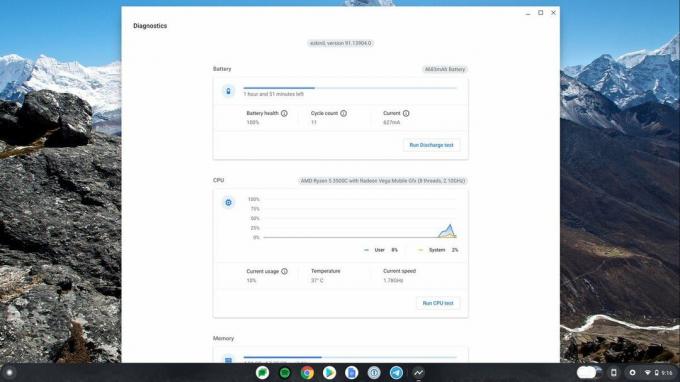 מקור: Android Central
מקור: Android Central
כפי שצייננו לעיל, ישנם שלושה תחומים שונים באפליקציית האבחון שמערכת ההפעלה Chrome מתמקדת בהם. אלה הסוללה, המעבד והזיכרון (או ה- RAM) שלך, ולמעשה תוכל לבצע סדרת בדיקות כדי לוודא שה- Chromebook פועל בצורה מעולה.
בדוק את הסוללה שלך
 מקור: Android Central
מקור: Android Central
בקטע סוללה, תמצא שלושה פיסות מידע שונות עבור ה- Chromebook שלך. אלה הם כדלקמן:
- מצב הסוללה:קיבולת הסוללה יורדת עם השימוש
- ספירת מחזור:מספר הפעמים שהסוללה שלך עברה מחזור טעינה מלא
- נוֹכְחִי:הקצב שבו המכשיר נטען או פורק כרגע
מתחת לשלושת הסעיפים האלה יש א הפעל בדיקת פריקה לַחְצָן. לחיצה על זה תפעיל בדיקת סוללה מהירה ותציג כמה תוצאות מהירות יחד עם קישור "למידע נוסף". ניווט לקישור זה מעביר אותך לדף העזרה של Chrome המסביר מדוע בדיקת פריקה שימושית.
 מקור: Android Central
מקור: Android Central
אם אתה מתקשה לשמור את הסוללה טעונה, Google מציעה שייתכן שיש בעיה בסוללה עצמה או ביציאת הטעינה. ואם הבעיות נמשכות, יהיה עליך לפנות ישירות לחנות שרכשת ממנה את ה- Chromebook או ליצרן.
בדוק את המעבד
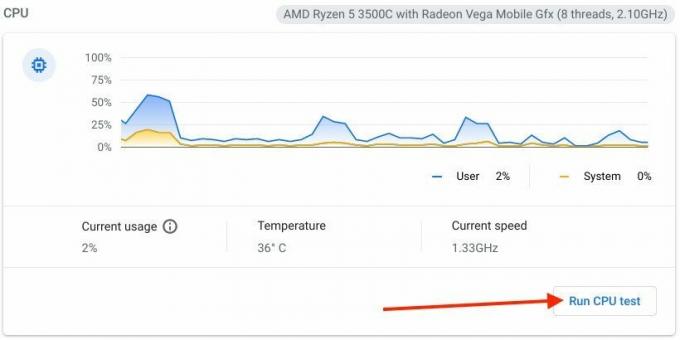 מקור: Android Central
מקור: Android Central
השלב הבא בסדרת בדיקות האבחון הזה הוא המעבד. במבט חטוף, מוצג לך גרף עמוד תנועה המבוסס על כמה כוח עיבוד יש ל- Chromebook שלך בזמן שאפליקציית האבחון פתוחה. מוצגים שלושה פיסות מידע שונות, והן ככאלה:
- שימוש נוכחי:זוהי צבירה של כל הליבות
- טֶמפֶּרָטוּרָה
- מהירות נוכחית
לא לעתים קרובות תצטרך לבדוק את המעבד, אך אם הדברים מסתבכים, תוכל להריץ בדיקה. לחץ על הפעל בדיקת מעבד כפתור ולאחר מכן צפה כאשר כל הסורגים שלך עולים ככל שהבדיקה ממשיכה. הבדיקה הזו גם מוציאה את הארוך מהחבורה, כך שתרצה להתרחק מה- Chromebook שלך ולתפוס משהו לשתות. על ידי הפעלת בדיקה זו, אפליקציית האבחון מבצעת את הבדיקות הבאות:
- לחץ
- מטמון
- דיוק נקודה צפה
- חיפוש ראשוני
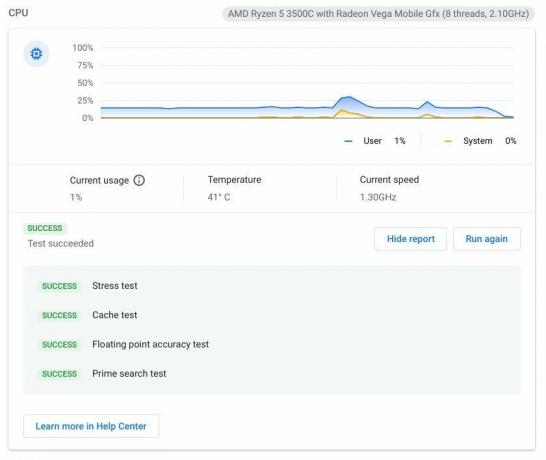 מקור: Android Central
מקור: Android Central
בתנאי שהכל יסתדר ללא תקלה, תראה סדרה של ירוק הַצלָחָה הודעות ליד כל בדיקה. אם לא, תוכל לעבור לדף העזרה של Chromebook למידע נוסף.
הפעל בדיקת זיכרון
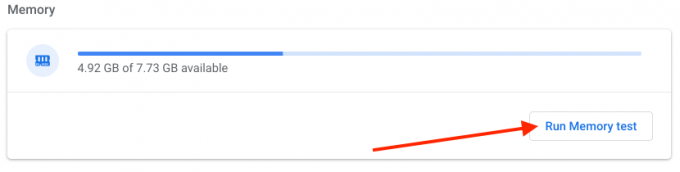 מקור: Android Central
מקור: Android Central
ואחרון חביב, אפליקציית האבחון מאפשרת לך לעקוב אחר הזיכרון או ה- RAM ב- Chromebook שלך. תראה גרף קו בסיסי עם מעט לוגו RAM משמאל וכמות ה- RAM המשמשת מתחת לתרשים.
בדיוק כמו קטעי המעבד והסוללה, Google איפשרה לבצע בדיקת מאמץ על הזיכרון. לא מוצגות תוצאות ספציפיות לאחר סיום הבדיקה, מלבד הודעת "הבדיקה הצליחה" בתחתית.
שמור רישום של הבדיקות שלך
 מקור: Android Central
מקור: Android Central
לאפליקציית האבחון יש עוד כלי מגניב אם אתה מנסה לעקוב אחר המעקב אחר מה שקורה עם ה- Chromebook שלך. גלילה לתחתית הדף מגלה כפתור "שמור יומן הפעלות". לחיצה על זה תספק קובץ .txt בסיסי, ושואל אותך היכן ברצונך לשמור אותו.
כפי שאתה עשוי לשער בשלב זה, יומן ההפעלות מכיל את התוצאות והמידע שנאסף על ידי ביצוע בדיקות אלה. אם אי פעם תצטרך לפנות ליצרן שלך, ייתכן שתתבקש יומן הפעלות, וכך תוכל לספק אחד אם יש צורך בכך.

עונת טלפוני הסתיו מתקרבת במהירות, ואני כבר חולם מה אעשה כשאסוף סוף ישיג את גוגל פיקסל 6. אבל לפני שאני קונה אני שוקל כמובן את כל היתרונות והחסרונות.

יורשו של OnePlus 8T עשוי להיות בלתי סביר, אך אין זה אומר ש- OnePlus לא תשיק טלפון יוקרתי נוסף לפני יציאת השנה.

ישנן כמה דרכים לשדרג את התאורה הביתית שלך אך אחת מהמשתלמות ביותר היא על ידי התקנת דימרים חכמים. מתגים אלה מאפשרים לך לשלוט באורות שלך ולהתאים את בהירותם במתג, באמצעות אפליקציה או באמצעות פקודות קוליות.

אם אתה צריך להפוך את ה- Chromebook שלך לשולחן עבודה נוח מדי פעם, תחנות העגינה האלה הן בדיוק מה שאתה מחפש.

אנדרו מיריק
אנדרו מיריק הוא סופר עצמאי ב- Android Central. הוא נהנה מכל מה שקשור לטכנולוגיה, כולל טאבלטים, סמארטפונים וכל מה שביניהם. אולי הזמן שעבר המועדף עליו הוא לאסוף אוזניות שונות, גם אם כולן מגיעות לאותה מגירה.
